Windows 10'da Alt+F4 İletişim kutusunda varsayılan Kapatma seçeneklerini değiştirin
Windows 10 ile çalışmak, mevcut hileler ve ince ayarlar(tricks and tweaks) sayesinde bugünlerde oldukça basit hale geliyor . Hepimiz, her yeni büyük sürümde Windows işletim(Windows OS) sisteminin geliştiğini gördük. Ama en çok özlediğimiz şey, Windows XP zirvedeyken yaptığımız temel ince ayarlar . Bu yazımda sizlere Windows 10'da Alt + F4 İletişim kutusundaki varsayılan (F4)Kapatma(Shutdown) seçeneklerini nasıl değiştireceğinizi göstereceğim .
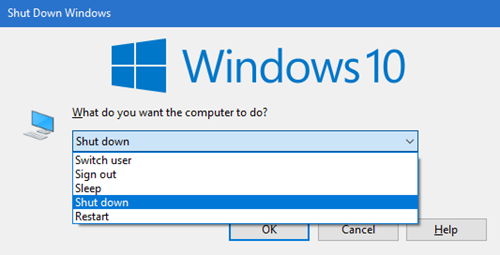
Alt + F4 kısayolu, (F4)Windows ortamında en çok kullanılan kısayollardan biridir . Kısayolları kullanarak bir sistemin nasıl yönetileceğini bilen biri varsa, fareye dokunmadan bile kolayca yönetebilir. Bu kısayolların kullanımı kolaydır ve işimizi de hızlandırır. Alt+F4 kullanılırken , önceden seçilmiş bir seçenek olarak Yeniden Başlat(Restart) (veya başka herhangi biri) olan bir iletişim kutusu açılır . Bugün, onu varsayılan olarak Kapatma(Shutdown) olarak nasıl değiştireceğimizi göreceğiz .
(Change)Alt+F4 varsayılan Kapatma(Shutdown) seçeneklerini değiştirin
Sistemi kapatmanın başka birçok yolu olup olmadığı önemli değil , Alt+F4 herkesin favorisi olmaya devam ediyor. Lütfen(Please) bugün gerçekleştireceğimiz yöntemin bir Windows Kayıt Defterinde(Windows Registry) bazı değişiklikler gerektirdiğini unutmayın , bu nedenle aşağıdaki yöntemlerde belirtilmeyen hiçbir şeyi değiştirmeyin.
1] Windows Kayıt Defterini Kullanma

Kayıt defterine gidin:
HKEY_CURRENT_USER\Software\Microsoft\Windows\CurrentVersion\Explorer\Advanced
Gelişmiş(Advanced) kayıt ağacına sağ tıklayın ve Yeni'ye(New) tıklayın . Şimdi, DWORD (32-bit) Değerini((32-bit) Value) seçin .
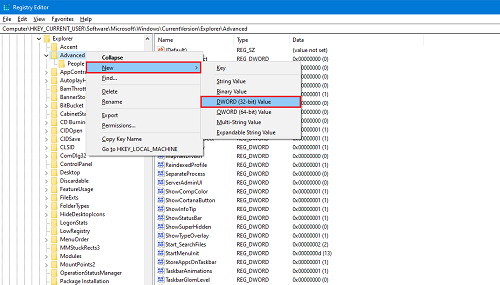
Start_PowerButtonAction olarak adlandırın . Kapat(Shut Down) iletişim kutusundaki varsayılan eylemi kontrol edecektir .
(Double-click)Yeni oluşturulan dword'e çift tıklayın .
Şimdi varsayılan eylem olarak “ Kapat(Shut down) ” yapmak için Değer verisini 2 olarak girin. (2)Ondalık(Decimal) olarak Taban'ı(Base) seçin .

- 4 Varsayılan eylem olarak Yeniden Başlatma(Restart) yapmak için
- (256)Switch kullanıcısını(user) varsayılan eylem yapmak için 256
- 1 Varsayılan işlem olarak Çıkış(Sign) yapmak için(out)
- (16)Uykuyu(Sleep) varsayılan eylem yapmak için 16
- (64)Hazırda Beklet'i(Hibernate) varsayılan eylem yapmak için 64 .
Not: Uyku ve Hazırda Beklet'i (Hibernate)Denetim Masası'nda(Control Panel) kullanılabilir hale getirebilirsiniz .
Sistemin her kullanıcısı için bu yöntemi yönetici olarak uygulayabileceğinizi unutmayın. Sadece bir kullanıcıya açık hale getirmek için, o kullanıcı olarak giriş yapılarak ve yukarıdaki yöntem uygulanarak yapılır.
İPUCU(TIP) : Alt + F4 Windows 10'da Alt + F4 not working
2] Yerel Grup İlkesini Kullanma
Bu yöntemi tüm kullanıcılar, admin dışındaki kullanıcılar vb. her türlü grup için kullanabilirsiniz. Ancak bu yöntemi kullanmak için yönetici olarak oturum açmanız gerekir.
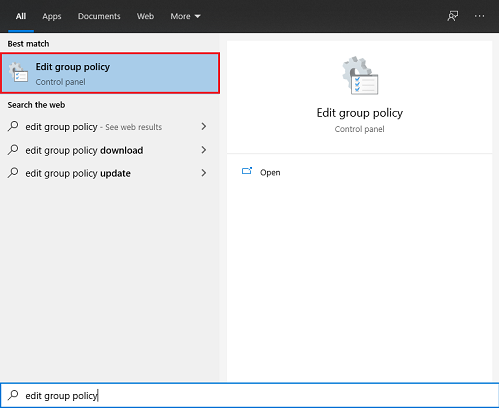
(Click)Açmak için uygulamaya tıklayın .
Sol panelde, Kullanıcı Yapılandırması(User Configuration) bölümündeki Yönetim (Administrative) Şablonları(Templates) ağacını büyütün.
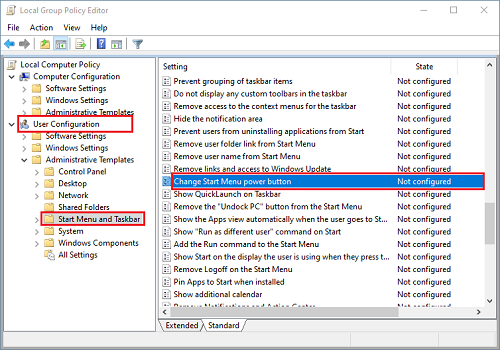
Ayar(Setting) penceresinde Başlat Menüsünü Değiştir güç düğmesine(Change Start Menu power button.) çift tıklayın.
Etkin'e(Enabled) tıklayın ve Seçenekler(Options) penceresindeki açılır listeden Kapat'ı(Shut Down) seçin .
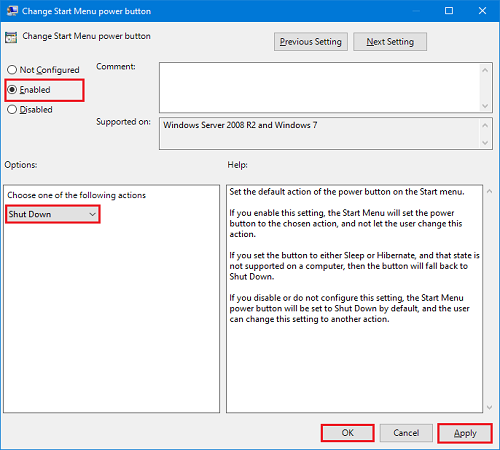
Uygula'ya(Apply) ve ardından Tamam'a(OK.) tıklayın .
ALt+F4 iletişim kutusunun varsayılan eylemini kolayca değiştirebilirsiniz .
(Make)Bu değişikliklerin etkili bir şekilde gerçekleşmesi için sisteminizi yeniden başlattığınızdan emin olun .
Sonraki oku : (Read next)Kapat İletişim Kutusunu (Alt+F4) açmak için bir kısayol nasıl oluşturulur .
Related posts
Cancel or Schedule Windows 10'de bir Automatic Shutdown
Kapatmayı planlamak için ücretsiz araçlar, sabit zamanlarda Windows 10'de yeniden başlatın
Nasıl Windows 10 içinde Set Auto Shutdown için
Processor Brand and Model Windows 10 Laptop'da nasıl öğrenilir?
Windows 10'de aynı printer driver'ı kullanarak yazıcıları listeler
Maximize ve Windows 10'de Screen Real Estate'ün en iyi şekilde kullanılmasını sağlayın
Reliability Monitor Windows 10 için Reliability Monitor için Disable Data Collection Enable
Nasıl Windows 10 devre dışı bırakın Screen Edge Swipe için
Sync Multiple Google Drive Accounts olarak Windows 10
Windows 10'da Backup Data'e 6 ücretsiz araçlar
Cortana Features, Tips and Tricks içinde Windows 10
Router IP address Windows 10 - Router IP address - IP Address Lookup
.URL dosyaları Nasıl Windows 10'de herhangi bir Browser ile açılır
9 Ways - Fix Netflix App Windows 10 üzerinde çalışmıyor
Windows 10'da İnternet Bağlantısı Sorunlarını Giderin
Tüm pencereleri maksimize veya Windows 10 tam ekran açmak nasıl yapılır
Windows 10'da Aygıt Sürücülerini Otomatik Olarak Güncelleştirme
Equalizer ile Windows 10 için 5 en iyi Music Player
Nerede Windows 10 yılında NOTEPAD mı? 6 Ways açmak için!
Windows 10 içinde Legends Black Screen arasında Fix League
